首页 路由器设置 网线太长了自己怎么剪短再接上 网线太长了自己怎么剪短再接上?当我们在家里刚安装好网线之后,发现剩下一大圈的网线,那这个多余长的网线,...
2024-11-15 2.0K+
TP-Link tl-wdr6300路由器配置简单,但基本的网络用户,完成安装和无线路由器的网络名称和密码设置,还是有一定的困难,本文主要介绍了设置TP-Link www.tplogincn.com tl-wdr6300无线路由器的网络名称和密码的方法!
第一步:设置无线频率
登录到tl-wdr6300路由器设置界面,然后点击“无线频率设置”->“无线同时工作在2.4GHz和5GHz频段(802.11a \/ b \/ g \/ n \/交流)”->“保存”。
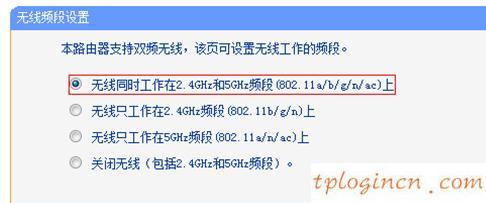
步骤二:2.4GHz无线网络名称和密码设置
1、2.4GHz无线网络名称设置:点击“无线设置2.4ghz”- >“基本设置”会出现下面的设置界面。设置“名称”,名称SSID是无线网络->点击“保存”。
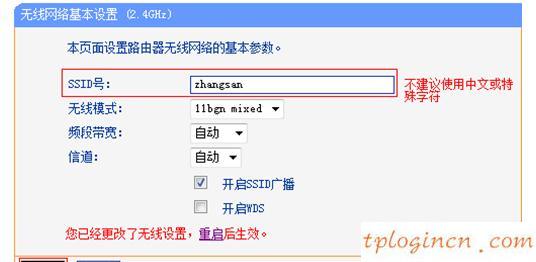
2、2.4GHz无线网络密码:点击“无线设置2.4ghz”->“无线安全设置”。选择“WPA-PSK \/ WPA2-PSK”->“PSK密码,PSK密码的无线网络密码,点击“保存”。

步骤三:5GHz无线网络名称和密码设置
1、5GHz无线网络名称设置:点击“无线设置5ghz”- >“基本设置”,出现在屏幕的右侧,如下图所示。设置“名称”,名称SSID是一个无线网络,使用字母和数字的组合建议。
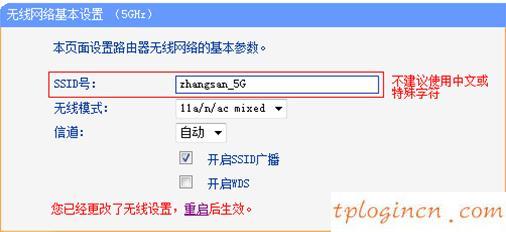
2、5GHz无线网络密码:点击“无线设置5ghz”->“无线安全设置”。选择“WPA-PSK \/ WPA2-PSK”->“PSK密码,PSK密码的无线网络密码,密码长度不能少于8—>点击“保存”。

步骤四:重新启动tl-wdr6300路由器
1、下一页的讯息就会出现:“你已经改变了你的无线设置,重启后生效”,点击“重置”按钮。

2、重启路由器页。点击“重启路由器”。
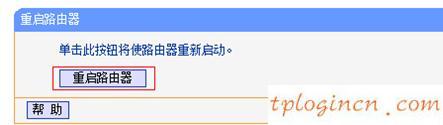
相关文章

首页 路由器设置 网线太长了自己怎么剪短再接上 网线太长了自己怎么剪短再接上?当我们在家里刚安装好网线之后,发现剩下一大圈的网线,那这个多余长的网线,...
2024-11-15 2.0K+

首页 路由器设置 无线路由器150m和300m区别 路由器的M是Mbps的简称,比特率是用来描述数据传输速度快慢的一个单位,比特率越大,数据流速越快。...
2024-11-15 1.6K+

首页 路由器设置 无线路由器经常掉该怎么办 无线路由器经常掉该怎么办 我们在使用过程中较常见的第一种情况就是IP地址冲突。这一点在公司或集体环境中较常...
2024-11-15 1.6K+

首页 路由器设置 无线路由器密码忘了怎么办 无线路由器怎么改密码 第一步:无线路由器要更改后台管理密码的话,建议用网线连接电脑。成功连接电脑后查看获取...
2024-11-15 1.4K+

首页 路由器设置 无线路由器设置 路由器设置方法步骤如下: 首先如果有个无线路由器,那么就先把电源接通,然后插上网线,进线插在wan口(一般是蓝色口 ...
2024-11-14 1.2K+

首页 路由器设置 五类网线可以用六类模块吗 五类网线可以用六类模块吗?当我们在安装网线时,很多人对于模块不是很了解,不知道自己家的五类网线是否可以使用...
2024-11-14 1.7K+

首页 路由器设置 小米路由器怎么限速 1、打开浏览器在电脑中地址栏输入 页面,如图所示 2、输入管理员密码后,在首页会显示实时网速,及连接小米路由器的...
2024-11-14 1.3K+

首页 路由器设置 讯飞路由器怎么设置 按下面步骤设置 1、路由上一共有5个网线接口,4个是LAN接口,用来连接电脑的,4个LAN接口的任意一个都可以。...
2024-11-14 1.5K+